Với vai trò là một người dùng Windows lâu năm, tôi đã sử dụng hệ điều hành này cho hầu hết mọi tác vụ của mình, từ chơi game, thử nghiệm phần cứng mới cho đến viết các bài báo như thế này. Tuy nhiên, tôi không mấy thích việc “gánh” quá nhiều ứng dụng trên chiếc máy tính chính, đặc biệt là khi những ứng dụng đó liên quan đến lập trình. Các trình đóng gói (packers) xung đột gây khó chịu gấp trăm lần khi khắc phục sự cố trên Windows so với Linux, và tôi thà không làm ô nhiễm hệ thống của mình bằng một loạt các gói và thư viện phụ thuộc.
Các máy ảo (Virtual Machines – VM) là một giải pháp lý tưởng cho những rắc rối này, vì tôi có thể chuyển toàn bộ công cụ của mình sang một môi trường biệt lập và kết nối đến đó qua Giao thức Máy tính Từ xa (Remote Desktop Protocol – RDP). Thực tế, Microsoft từng cung cấp các VM được trang bị tất cả các tiện ích cần thiết cho môi trường phát triển. Từ khóa ở đây là “từng”, bởi vì, giống như nhiều sản phẩm hữu ích khác có tiềm năng lớn, Microsoft đã gần như loại bỏ dự án này — với các liên kết tải xuống tệp máy ảo bị “tạm thời không khả dụng” kể từ tháng 10 năm 2024.
Vì tôi sử dụng phòng thí nghiệm tại nhà (home lab) cho hầu hết các dự án khác, tôi quyết định tự xây dựng phiên bản môi trường phát triển Windows 11 của riêng mình bên trong một máy ảo. Và tôi rất vui vì đã làm vậy, bởi vì cỗ máy ảo này có thể xử lý mọi thứ tôi giao cho nó.
Proxmox – Nền tảng ảo hóa vững chắc cho môi trường Dev của bạn
Thách thức khi thiết lập máy ảo Windows 11 trên Proxmox và cách khắc phục
Nếu bạn đã theo dõi các bài viết của tôi tại 123thuthuat.com, bạn hẳn đã biết rằng Proxmox là nền tảng ảo hóa chính trong phòng thí nghiệm tại nhà của tôi. Chắc chắn, tôi có thể chọn Hyper-V và triển khai máy ảo trên máy tính chính, nhưng máy trạm Xeon Dual-CPU của tôi cực kỳ phù hợp với Hypervisor KVM của Proxmox.
Tuy nhiên, việc triển khai một máy ảo Windows đòi hỏi một vài tinh chỉnh. Đầu tiên, tôi phải tải xuống VirtIO drivers và gán chúng cho máy ảo sau khi chọn Windows làm hệ điều hành khách. Sau đó, tôi đã bật EFI và TPM Storage trước khi gán ổ đĩa local-lvm của mình cho chúng. Đối với số lượng lõi CPU và bộ nhớ RAM, tôi quyết định hơi “quá đà” một chút với 16 lõi ảo và 32.768 MB (tức là 32 GB) RAM. Vì Windows 11 không tương thích tốt với VirtIO Ethernet drivers, tôi đã chuyển sang Intel E1000E và khởi động máy ảo.
Ngay sau đó, trình cài đặt Windows quen thuộc đã hiện ra, và tôi đã chọn phiên bản Pro của hệ điều hành. Do trình cài đặt không tự động phát hiện các ổ đĩa lưu trữ của tôi, tôi đã phải sử dụng VirtIO disk để cài đặt SCSI Passthrough Controller. Phần còn lại của quá trình diễn ra suôn sẻ. Tôi nhanh chóng có một bản cài đặt Windows mới tinh.
Tối ưu trải nghiệm với Remote Desktop Protocol (RDP) và Windows App
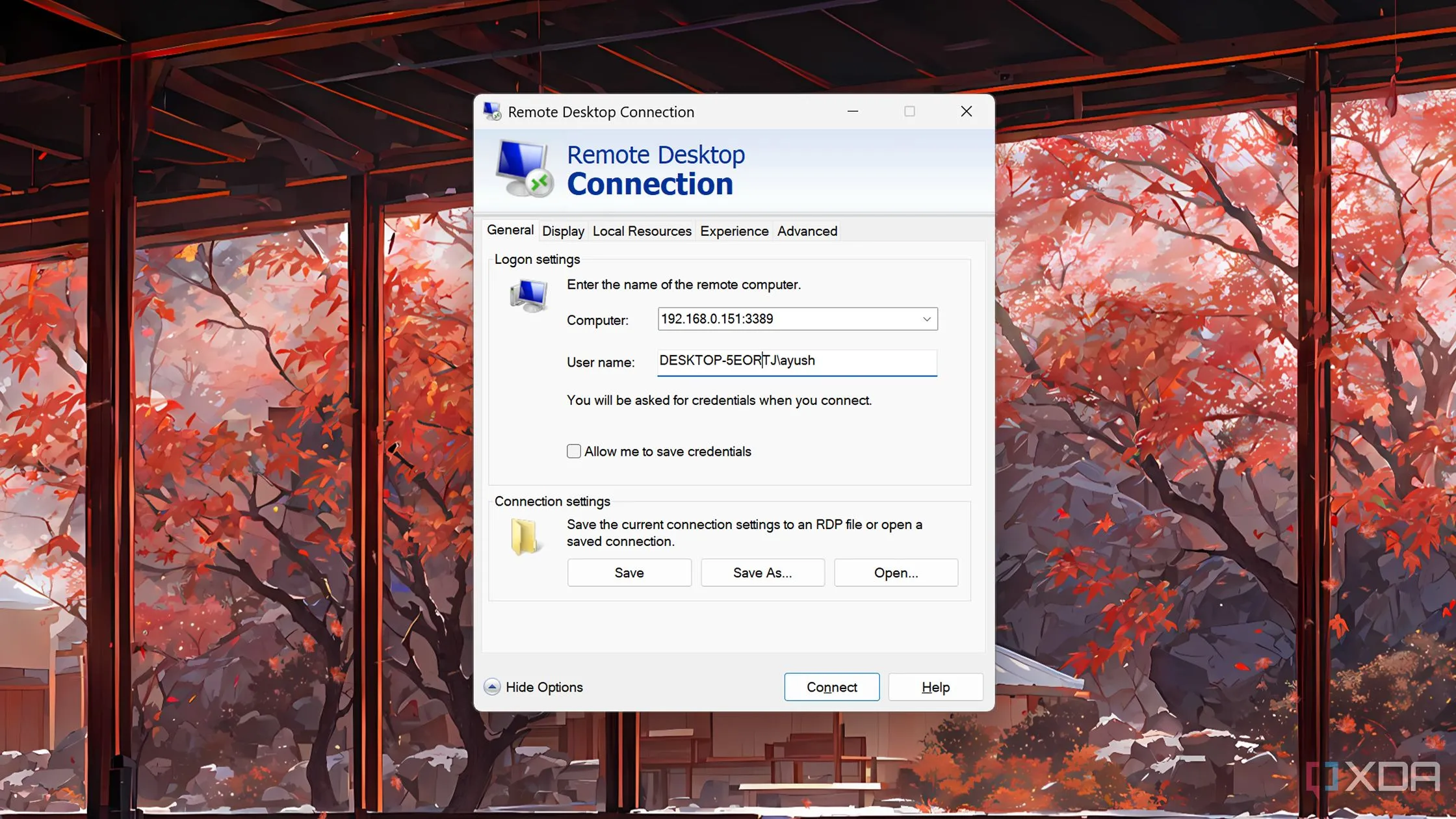 Giao diện truy cập máy ảo Windows 11 qua Remote Desktop Protocol (RDP)
Giao diện truy cập máy ảo Windows 11 qua Remote Desktop Protocol (RDP)
Proxmox hỗ trợ noVNC làm giao diện console mặc định cho máy ảo. Mặc dù nó hoạt động tốt cho hầu hết các dự án, độ trễ của nó khá dễ nhận thấy. Hơn nữa, tôi không có quyền truy cập vào clipboard hoặc các chức năng cần thiết khác với noVNC. Spice là một lựa chọn thay thế khá tốt, nhưng tôi đã chọn Remote Desktop Protocol (RDP) thay thế, đây là lý do chính tôi chọn Windows 11 Pro thay vì Home.
Tôi đã chụp hầu hết các ảnh chụp màn hình này trên máy tính chính, nhưng tôi cũng đã “đắm chìm” vào sự tiện lợi của macOS trong tuần qua. Do đó, tôi cần một ứng dụng để truy cập môi trường phát triển của mình từ MacBook. May mắn thay, App Store có “Windows App” với tên gọi hơi lạ, cho phép tôi kết nối với máy ảo Windows 11 của mình. Tôi nhanh chóng cài đặt các bản cập nhật phần mềm đang chờ, tạo một ảnh chụp nhanh (snapshot) của VM sạch, và bật tính năng ảo hóa lồng ghép (nested virtualization) từ Proxmox shell.
Visual Studio và Visual Studio Code – Bộ đôi quyền lực cho lập trình viên
Visual Studio: Nền tảng mạnh mẽ cho phát triển ứng dụng chuyên sâu
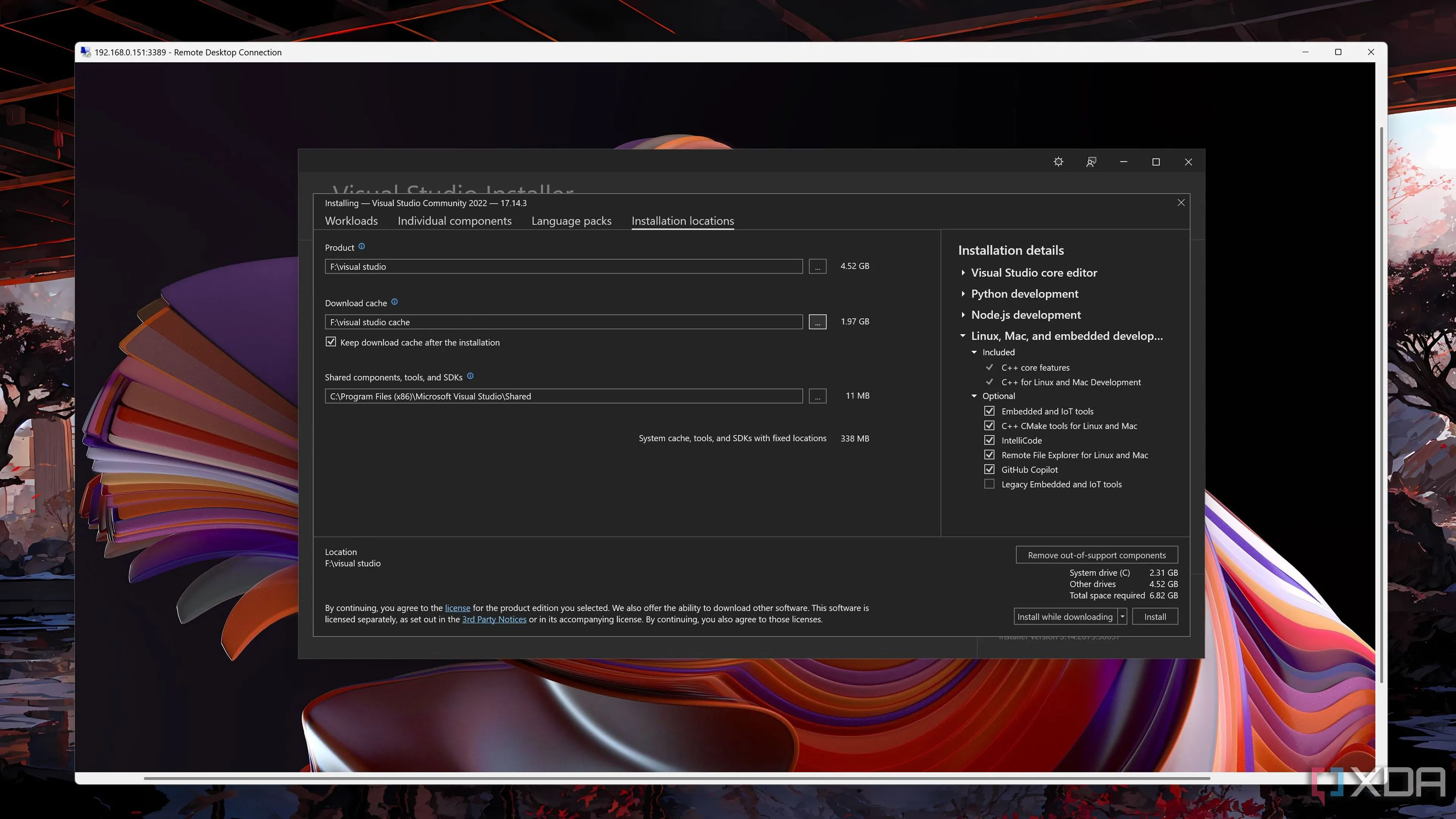 Môi trường phát triển Visual Studio được truy cập qua RDP
Môi trường phát triển Visual Studio được truy cập qua RDP
Với các bước chuẩn bị ban đầu đã hoàn tất, đã đến lúc trang bị cho môi trường phát triển của tôi những ứng dụng và công cụ thiết yếu. Vì tôi thực sự muốn đi sâu vào lập trình C++ nghiêm túc, tôi quyết định cài đặt Visual Studio trước. Chắc chắn, có rất nhiều IDE ngoài kia, nhưng tôi đã sử dụng nó khá nhiều trong quá khứ, vì vậy đây là công cụ tôi quen thuộc nhất.
Visual Studio Code: Trình chỉnh sửa mã linh hoạt với hệ sinh thái extension khổng lồ
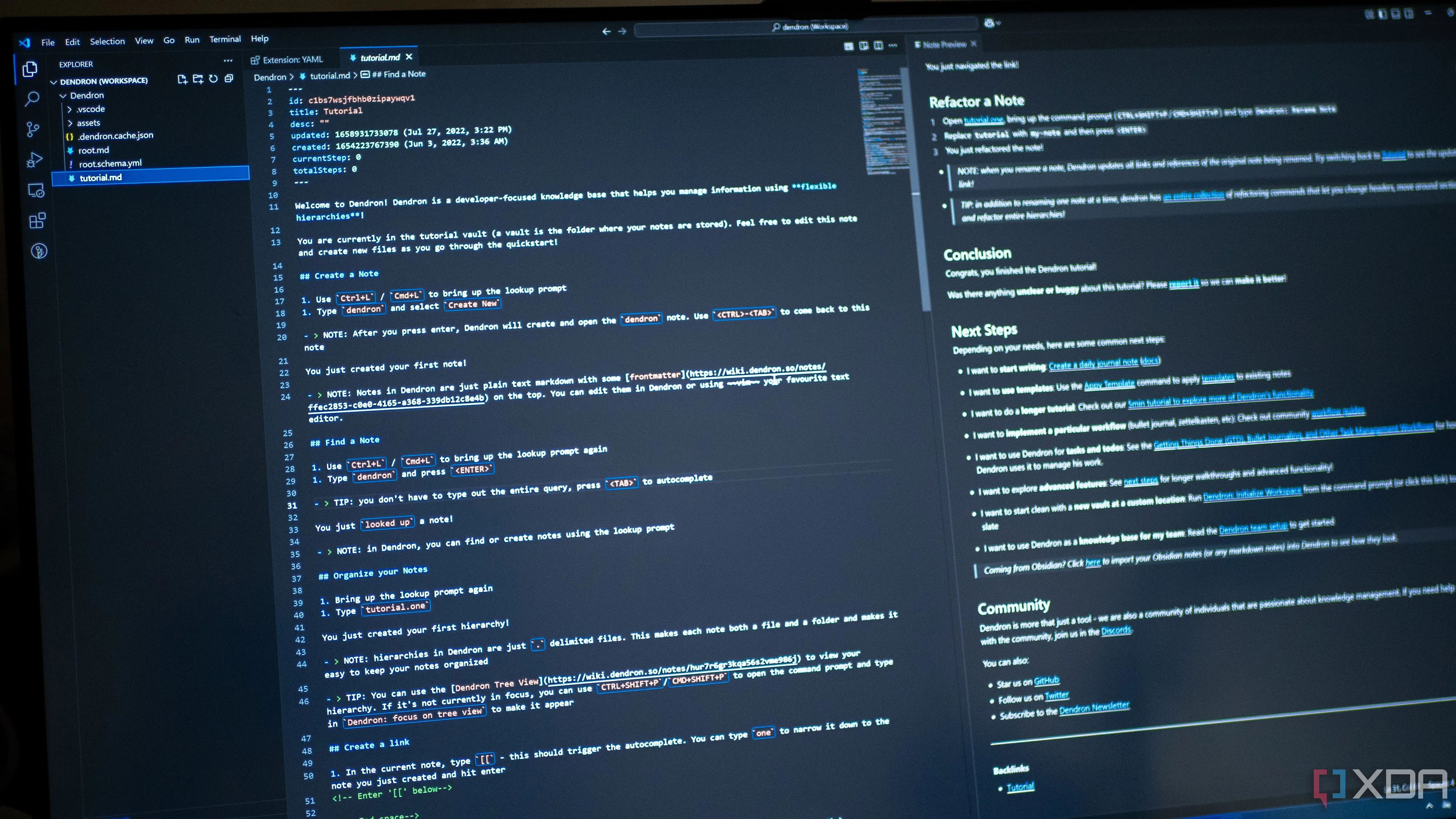 Visual Studio Code với các extension hữu ích cho lập trình
Visual Studio Code với các extension hữu ích cho lập trình
Khi Visual Studio đã chạy ổn định, tôi tiếp tục cài đặt VS Code. Mặc dù tên gọi tương tự, Visual Studio và Visual Studio Code là hai ứng dụng hoàn toàn khác biệt. Visual Studio “nặng ký” hơn là một IDE (Môi trường Phát triển Tích hợp) bao gồm mọi thứ từ trình gỡ lỗi (debugger) đến trình biên dịch, trong khi phiên bản Code là một trình chỉnh sửa mã nhẹ hơn. Tôi thích sử dụng VS Code cho các dự án phát triển web của mình và dựa vào nó bất cứ khi nào tôi cần thực hiện các chỉnh sửa nhanh cho mã nguồn. Trong khi đó, tôi dự định sử dụng Visual Studio cho việc phát triển ứng dụng chuyên sâu.
Tôi cũng trang bị cho VS Code một loạt các tiện ích mở rộng (extensions), từ thư viện Python và Prettier đến Git Graphs và bộ sưu tập Remote Development. VS Code là ứng dụng lập trình duy nhất tôi đã thiết lập trên hầu hết mọi máy trong nhà, vì vậy tôi có thể sử dụng các tiện ích mở rộng Remote Tunnels và Remote SSH để nhanh chóng chỉnh sửa các tệp mã của mình mà không cần dùng đến RDP.
Tích hợp công nghệ container với Podman Desktop và sức mạnh của WSL2
Podman Desktop: Giải pháp container hóa hiệu quả
Bạn còn nhớ tôi đã đề cập đến ảo hóa lồng ghép (nested virtualization) trước đó chứ? Vâng, Podman Desktop không hoạt động nếu không có ảo hóa được bật trong BIOS. May mắn thay, ảo hóa lồng ghép là một giải pháp thay thế hiệu quả. Mặc dù tôi có các máy ảo riêng biệt dành riêng cho việc chạy container, tôi thường sử dụng môi trường container hóa để kiểm tra các dự án mã hóa của mình, đó là lý do tại sao Podman là một phần thiết yếu trong thiết lập của tôi.
Bạn có thể thay thế Podman Desktop bằng Docker tương đương về mặt kỹ thuật, nhưng tôi khuyên bạn nên gắn bó với Podman. Một mặt, Podman Desktop cũng hỗ trợ Docker, vì vậy bạn có thể dễ dàng chuyển đổi giữa hai công cụ tùy theo nhu cầu của mình. Khả năng nhóm nhiều ứng dụng vào cùng một “pod” là một tiện ích tuyệt vời khác, và Podman Desktop cũng tích hợp tốt với Quadlets và Kubernetes.
WSL2: Cầu nối liền mạch giữa Windows và Linux
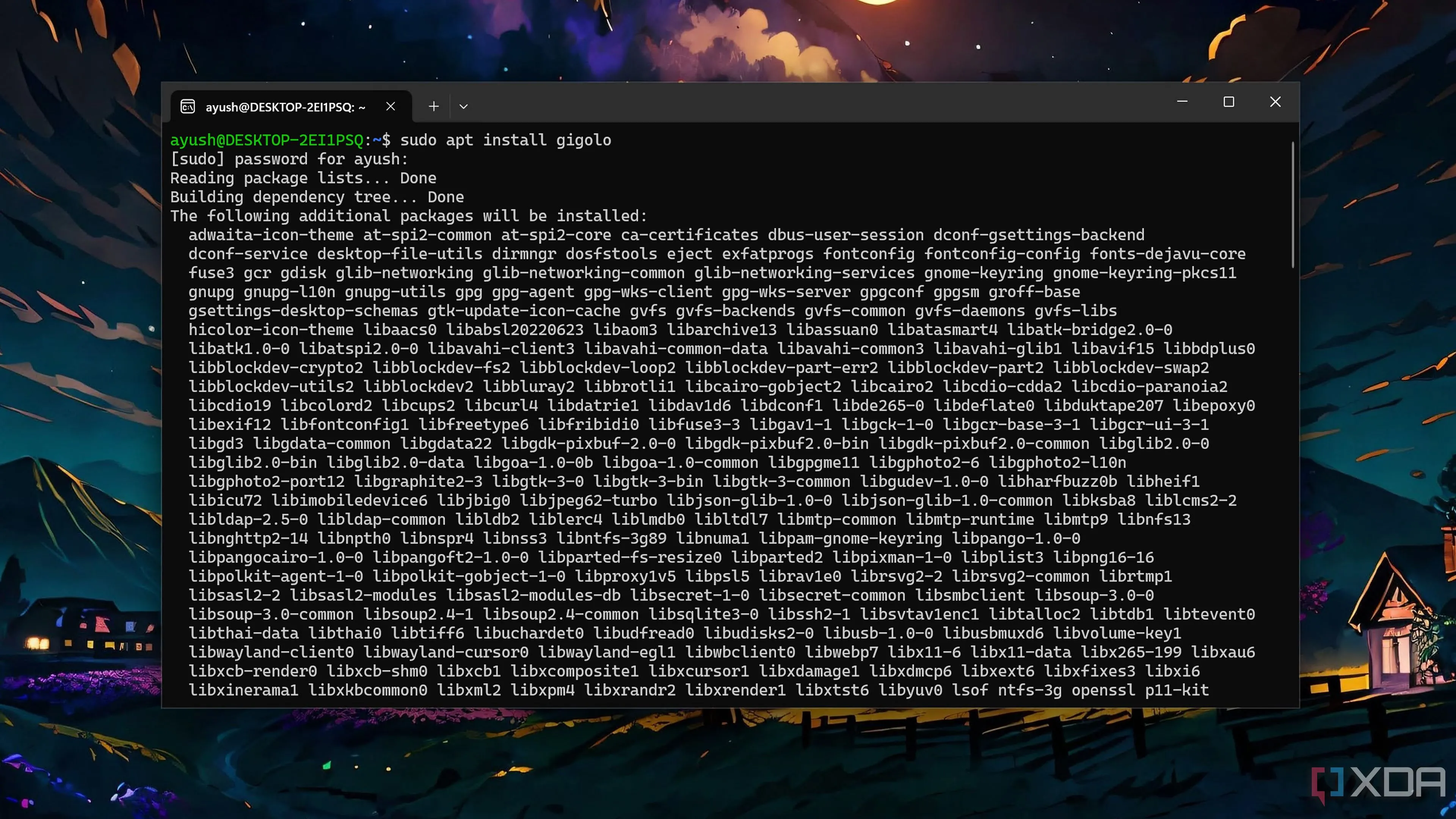 Cài đặt Gigolo trong WSL2 cho phát triển Linux trên Windows
Cài đặt Gigolo trong WSL2 cho phát triển Linux trên Windows
Tôi chạy Podman Desktop trên nền WSL2, đây là một bổ sung tuyệt vời khác cho bộ công cụ lập trình của tôi. Điều này là do tôi cuối cùng sẽ phải làm việc với Linux tại một thời điểm nào đó trong hành trình lập trình của mình. Mặc dù tôi có nhiều máy ảo chạy các bản phân phối Linux trên máy chủ Proxmox của mình, WSL2 cho phép tôi thử nghiệm với bất kỳ bản phân phối nào trong môi trường phát triển Windows 11 của mình.
Tối ưu hóa hiệu suất với PowerShell Modules và các trình quản lý gói
Khai thác sức mạnh của PowerShell và Git Bash
Tôi chủ yếu sử dụng VS Code để tạo các script PowerShell, mặc dù có những lúc tôi cần truy cập shell của nó thông qua ứng dụng Terminal. Theo mặc định, giao diện PowerShell rất cơ bản – đặc biệt là khi tôi đã trang bị cho phiên bản PowerShell trên máy tính chính của mình một số module thú vị. Tôi cũng đã trang bị cho máy ảo Git Bash, vì nó sẽ rất hữu ích khi tôi cần quản lý phiên bản (version control) cho các dự án lập trình của mình.
Lựa chọn trình quản lý gói phù hợp trên Windows
Cuối cùng, tôi muốn đề cập đến các trình quản lý gói (package managers). Mặc dù chúng không chức năng hoặc có nhiều gói như các đối tác Linux của mình, các trình quản lý gói đã có những bước tiến dài trên Windows. Tôi thích Chocolatey vì nó có một thư viện ứng dụng rộng lớn, mặc dù WinGet tích hợp tốt hơn với các ứng dụng Windows. Scoop cũng khá hữu ích nếu bạn muốn một thư mục cài đặt riêng cho các gói của mình, nhưng có thể mất một thời gian để làm quen với những đặc điểm riêng của nó.
Tương lai và những kế hoạch mở rộng cho môi trường Dev
 Giao diện web của Proxmox quản lý các máy ảo trong Home Lab
Giao diện web của Proxmox quản lý các máy ảo trong Home Lab
Cho đến nay, tôi đã thêm các dịch vụ hướng đến lập trình yêu thích của mình vào máy ảo, nhưng tôi còn một số công cụ khác mà tôi dự định tích hợp vào máy trạm lập trình của mình. Tôi chưa từng thử phát triển ứng dụng Android, nhưng tôi khá chắc chắn rằng tôi sẽ cài đặt Android Studio sau này. Hiện tại, trung tâm lập trình của tôi chưa bao gồm một card đồ họa. Nhưng nếu tôi muốn dấn thân vào lĩnh vực AI, tôi sẽ phải trang bị cho nó một GPU chuyên dụng (cùng với một phiên bản Jupyter Notebook tự host), vì các lõi ảo Xeon của tôi sẽ không đủ sức chịu đựng các thuật toán phức tạp.
Tôi cũng nghe nhiều điều tốt đẹp về Laragon và tôi có thể sẽ tìm hiểu nó trong những tháng tới. Với mức độ tối ưu hóa của Rust, tôi dự định cài đặt một số công cụ và tiện ích mở rộng chỉ dành riêng cho ngôn ngữ lập trình hiệu quả cao này.
Việc xây dựng một môi trường phát triển Windows 11 tùy chỉnh trong máy ảo không chỉ giúp bảo vệ hệ thống chính khỏi sự lộn xộn của các gói phần mềm, mà còn cung cấp một không gian làm việc biệt lập, mạnh mẽ và linh hoạt. Với Proxmox làm nền tảng, cùng sự kết hợp của Visual Studio, VS Code, Podman Desktop, WSL2, PowerShell và các trình quản lý gói, bạn hoàn toàn có thể tạo ra một “phòng thí nghiệm” lập trình của riêng mình. Đây là một khoản đầu tư xứng đáng cho bất kỳ nhà phát triển nào muốn tối ưu hóa quy trình làm việc và mở rộng khả năng của mình.
Bạn đã xây dựng môi trường phát triển Windows 11 của riêng mình như thế nào? Hãy chia sẻ kinh nghiệm của bạn trong phần bình luận bên dưới và đừng quên theo dõi 123thuthuat.com để cập nhật thêm nhiều thủ thuật công nghệ hữu ích khác!
